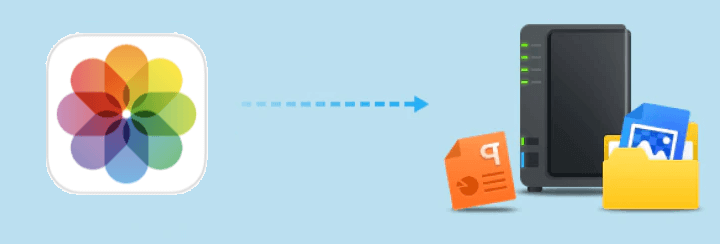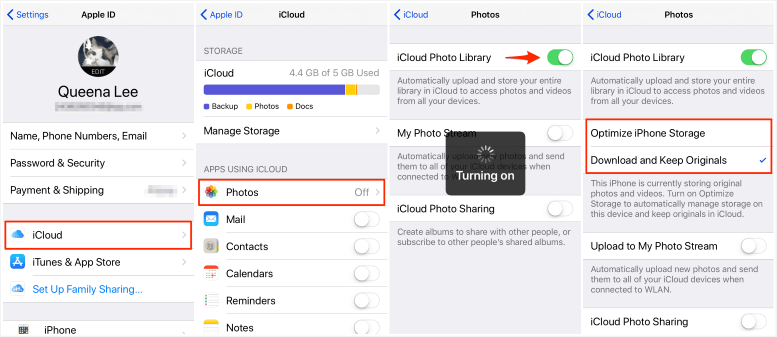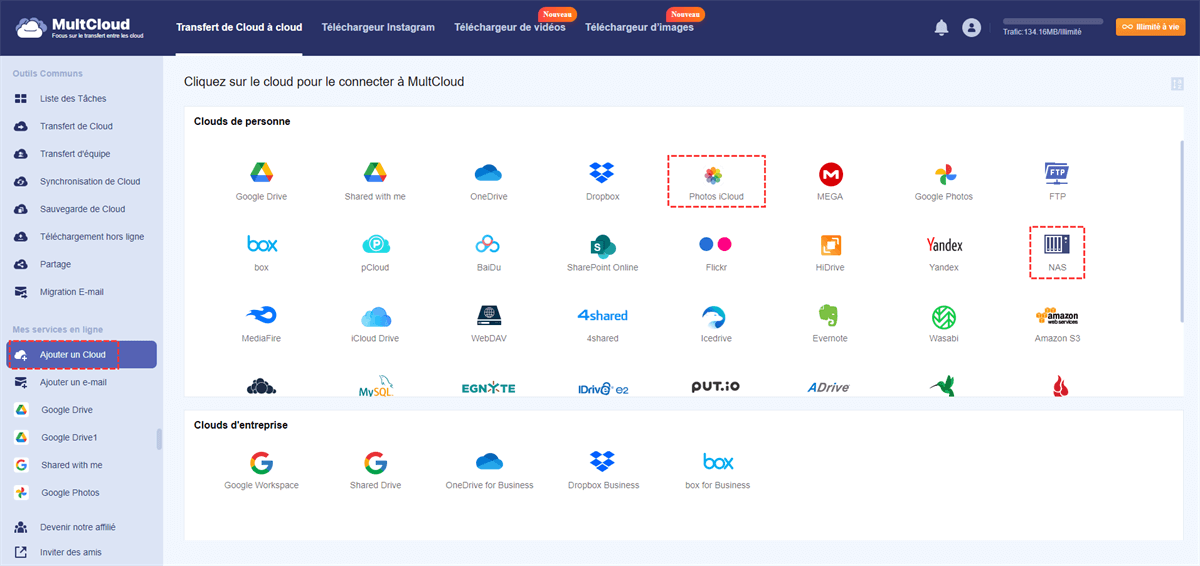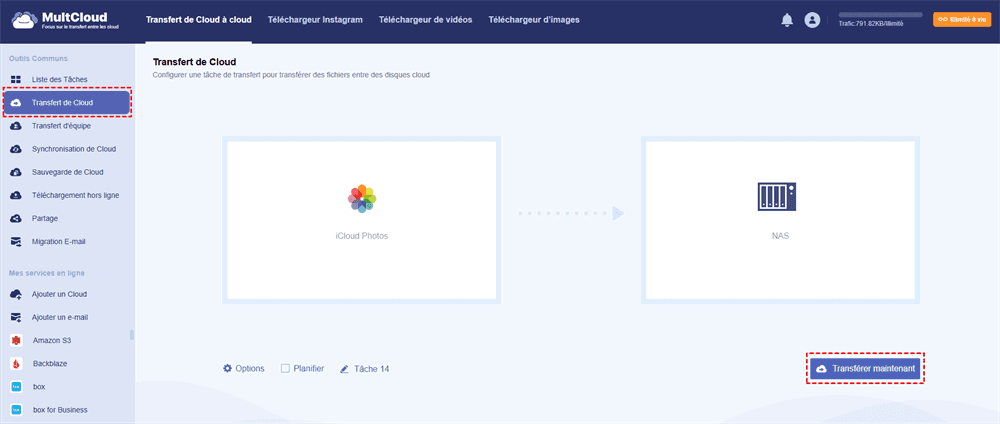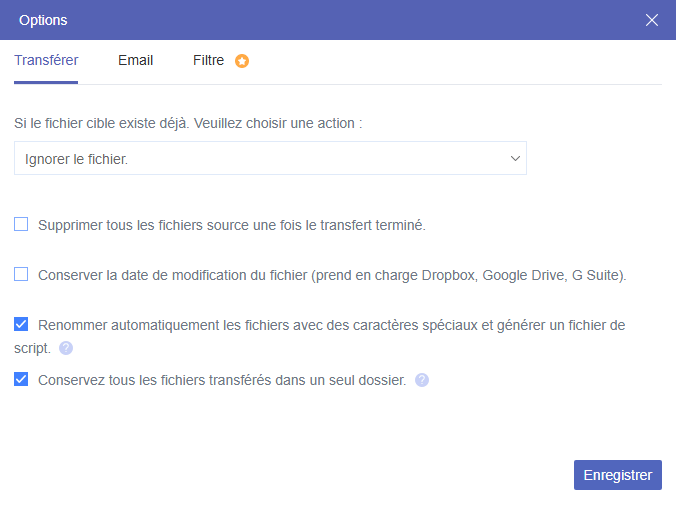Recherche rapide :
Cas d'utilisateur : Comment migrer les photos iCloud vers un NAS ?
Cas 1 : "Comme je souhaite également sauvegarder mes photos sur mon NAS, j'aimerais savoir quelle est la meilleure façon d'exporter toutes mes photos (y compris les photos RAW) de mon iCloud Photos vers le NAS."
Cas 2 : "Il y a environ 2 To de photos dans mon iCloud Photos qui doivent être transférées vers mon serveur NAS. Y a-t-il une solution viable ? Je deviens fou !"
Cas 3 : "Comment migrer les photos Apple iCloud vers un NAS Synology et QNAP ? J'ai vraiment besoin d'aide."
Pourquoi transférer les photos iCloud vers un NAS ?
iCloud Photos est un produit Apple qui fonctionne uniquement avec les appareils Apple et ne prend pas en charge d'autres types d'appareils. De plus, vous payez des frais mensuels pour stocker vos sauvegardes, photos et autres contenus dans le cloud d'Apple.
Un NAS Synology est installé localement chez vous et fonctionne comme un serveur local. Les utilisateurs n'ont qu'à acheter l'espace de stockage physique nécessaire (4 To, 6 To, etc.) pour l'utiliser sur plusieurs systèmes d'exploitation (pas seulement les appareils Apple) et profiter de fonctionnalités supplémentaires pour améliorer leur solution de stockage principale. Ainsi, si vous êtes un utilisateur non Apple préférant le matériel local, le NAS Synology est un excellent choix pour stocker vos photos.
- Meilleur rapport qualité-prix : Comparé à iCloud Photos, un NAS vous offre plus d'espace de stockage pour le même coût. Votre capacité de stockage est illimitée tant que vous êtes prêt à payer pour plus d'espace.
- Plus de fonctionnalités utiles : iCloud Photos ne propose pas beaucoup de fonctionnalités supplémentaires. Un NAS offre un partage standardisé, des droits d'accès et des autorisations utilisateur.
- Accès facile pour la famille et les amis : Étant un service de stockage basé sur un réseau domestique, un NAS permet aux utilisateurs d'accéder facilement aux photos et de les partager avec d'autres.
Méthode courante pour transférer les photos iCloud vers un NAS
Voici l'une des méthodes les plus simples pour transférer des photos ou d'autres fichiers d'un cloud à un autre. C'est aussi simple que de transférer des photos de votre ordinateur portable vers une clé USB.
Étape 1 : Télécharger les photos iCloud sur l'iPhone
Le premier stade du transfert d'images consiste à télécharger les images d'iCloud sur l'appareil local. Pour enregistrer une copie des photos et vidéos depuis iCloud.com sur votre iPhone, suivez ces étapes :
1. Allez dans l'application "Réglages".
2. Faites défiler et appuyez sur "Photos".
3. Activez "Photos iCloud".
4. Choisissez entre "Optimiser le stockage de l'iPhone" ou "Télécharger et conserver les originaux".
Étape 2 : Télécharger les photos iCloud vers le NAS Synology
Avant de transférer, installez l'application Synology Photos sur votre iPhone (ou via Google Play pour Android). Elle est compatible avec iOS 11 ou plus et Android 5.0 ou plus.
1. Ouvrez l'application Synology Photos et appuyez sur "Plus".
2. Cliquez sur "Sauvegarde de photos non activée" puis "Activer la sauvegarde de photos".
Étape 3 : Configurer la règle de sauvegarde
Vous pouvez choisir de sauvegarder toutes les photos ou uniquement les nouvelles photos.
Moyen rapide de transférer des photos iCloud vers un NAS
Existe-t-il un moyen de transférer directement et rapidement les données des photos iCloud vers un NAS ? Vous pouvez essayer ce gestionnaire de stockage en nuage multiple---MultCloud. Vous pouvez ajouter des comptes iCloud Photos, NAS ou d'autres services cloud à MultCloud pour gérer facilement les données cloud sans changer de compte ni effectuer de configurations compliquées.
L'outil peut non seulement combiner des comptes de stockage en un seul espace, mais aussi permettre le transfert, la synchronisation ou la sauvegarde de données entre plusieurs comptes cloud avec les fonctionnalités Transfert de Cloud, Transfert d'équipe, Synchronisation de Cloud et Sauvegarde de Cloud.

- Transfert Cloud : Migration fluide des données entre différents services et comptes, avec prise en charge des migrations planifiées.
- Transfert d'équipe : Migration fluide des données entre différents services de stockage d'entreprise, avec prise en charge des migrations en lot des sous-comptes.
- Synchronisation Cloud : Synchronisation en temps réel des données entre différents services, avec 10 modes de synchronisation disponibles.
- Sauvegarde Cloud : Sauvegarde des données importantes entre différents services, avec gestion des versions et récupération des données.
- Téléchargement à distance : Le contenu des URLs, fichiers torrent ou liens magnet est automatiquement analysé et transféré vers le cloud.
La fonction "Transfert de Cloud" fournie par MultCloud peut vous aider à effectuer rapidement la migration des données de Photos iCloud vers NAS, sans changement fréquent de compte ni étapes de configuration complexes.
Étape 1. Créer un compte MultCloud. Tout d'abord, vous devez créer un compte sur MultCloud.
Étape 2. Ajouter un compte Photos iCloud et NAS à MultCloud. Cliquez sur "Ajouter un Cloud", sélectionnez Photos iCloud et suivez les étapes pour l'ajouter à MultCloud. Ensuite, ajoutez le compte NAS de la même manière.
Étape 3. Transférer Photos iCloud vers NAS avec Transfert Cloud. Après avoir ajouté Photos iCloud et NAS à MultCloud, cliquez sur "Transfert de Cloud", sélectionnez le dossier source dans Photos iCloud, puis sélectionnez le NAS ou un dossier de destination, cliquez sur "Transférer maintenant" et attendez la fin du processus.
Remarques :
- La fonction "Transfert de Cloud" est plus adaptée au transfert de grandes quantités de dossiers ou de clouds entiers. Si vous souhaitez transférer plusieurs fichiers de Photos iCloud vers NAS individuellement, vous pouvez utiliser les fonctions "Copier" et "Coller".
- Si vous souhaitez déplacer complètement tous les fichiers du compte Photos iCloud vers le compte NAS, vous pouvez activer "Supprimer tous les fichiers source une fois le transfert terminé" dans les "Options".
- Vous pouvez migrer uniquement les photos avec "Filtrer" dans les "Options", profitez-en.
- La migration automatique des photos iCloud vers NAS peut être planifiée avec "Planifier", vous permettant d'exécuter les tâches quotidiennement, hebdomadairement ou mensuellement. Mettez à niveau pour profiter de toutes les fonctionnalités premium, y compris Filtrer, Planification, plus de trafic de données, transfert haute vitesse, etc.
Conclusion
Avec ces 2 méthodes, vous pouvez facilement transférer Photos iCloud vers NAS. Ensuite, vous pourrez mieux éditer et partager toutes vos photos avec votre NAS. De plus, vous pouvez utiliser MultCloud pour gérer plusieurs comptes NAS ou synchroniser NAS avec Google Drive.
Clouds supportés par MultCloud
-
Google Drive
-
Google Workspace
-
OneDrive
-
OneDrive for Business
-
SharePoint
-
Dropbox
-
Dropbox Business
-
MEGA
-
Google Photos
-
iCloud Photos
-
FTP
-
box
-
box for Business
-
pCloud
-
Baidu
-
Flickr
-
HiDrive
-
Yandex
-
NAS
-
WebDAV
-
MediaFire
-
iCloud Drive
-
WEB.DE
-
Evernote
-
Amazon S3
-
Wasabi
-
ownCloud
-
MySQL
-
Egnyte
-
Putio
-
ADrive
-
SugarSync
-
Backblaze
-
CloudMe
-
MyDrive
-
Cubby